笔记本电脑可用虚拟键盘吗 win10笔记本如何打开虚拟键盘
更新时间:2024-02-23 13:57:37作者:yang
在现代科技的快速发展下,笔记本电脑已经成为了我们生活中必不可少的工具之一,在使用笔记本电脑时,我们有时会遇到一些特殊情况,例如键盘出现故障或者需要进行触摸屏操作时,这时候就需要使用虚拟键盘了。虚拟键盘是一种通过软件模拟的键盘,可以在屏幕上显示,并且通过鼠标或者触摸屏进行操作。在Win10系统的笔记本电脑上,如何打开虚拟键盘呢?接下来我们就来详细了解一下。
具体步骤:
1.调出“运行”对话框。
右键点击桌面左下角开始,点击选择“运行”,调出“运行”对话框。
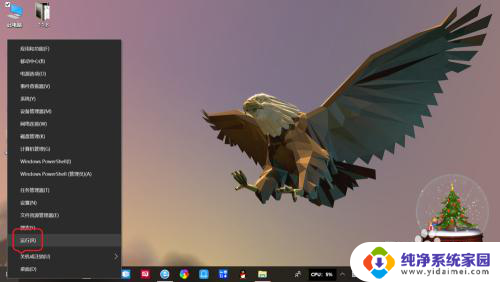
2.输入打开“虚拟键盘”命令。
在运行对话框,输入“OSK”命令。
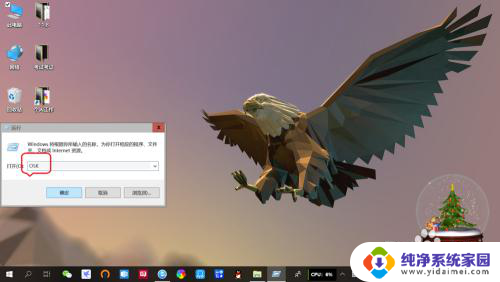
3.打开“虚拟键盘”。
运行对话框输入“OSK”命令后,按回车键或点击“确定”。桌面上即可打开“虚拟”键盘。
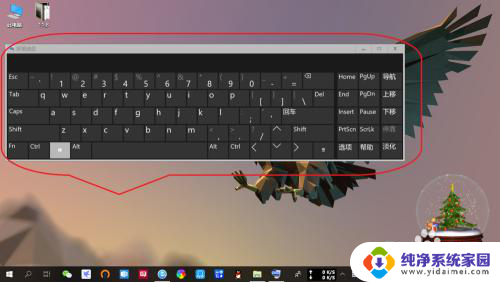
以上是关于笔记本电脑是否支持虚拟键盘的全部内容,如果有任何疑问,请按照小编的方法进行操作,希望能对大家有所帮助。
笔记本电脑可用虚拟键盘吗 win10笔记本如何打开虚拟键盘相关教程
- 打开可用虚拟键盘 win10虚拟键盘打开快捷键是什么
- 电脑调出虚拟键盘快捷键 win10虚拟键盘快捷键如何打开
- win10虚拟键盘小键盘 Windows虚拟键盘和数字小键盘怎么打开
- windows自带虚拟键盘 win10如何使用电脑自带虚拟键盘
- 打开win10虚拟键盘 win10虚拟键盘快捷键
- win10怎样用虚拟键盘 Win10虚拟键盘怎么使用
- 禁用笔记本自带键盘win10 win10如何停用笔记本电脑自带键盘
- 笔记本能用蓝牙键盘吗 Win10 笔记本如何配对蓝牙键盘
- 如何关掉笔记本电脑键盘 win10禁用笔记本自带键盘的方法
- win10关闭笔记本键盘 win10禁用笔记本电脑自带键盘的方法
- 怎么查询电脑的dns地址 Win10如何查看本机的DNS地址
- 电脑怎么更改文件存储位置 win10默认文件存储位置如何更改
- win10恢复保留个人文件是什么文件 Win10重置此电脑会删除其他盘的数据吗
- win10怎么设置两个用户 Win10 如何添加多个本地账户
- 显示器尺寸在哪里看 win10显示器尺寸查看方法
- 打开卸载的软件 如何打开win10程序和功能窗口